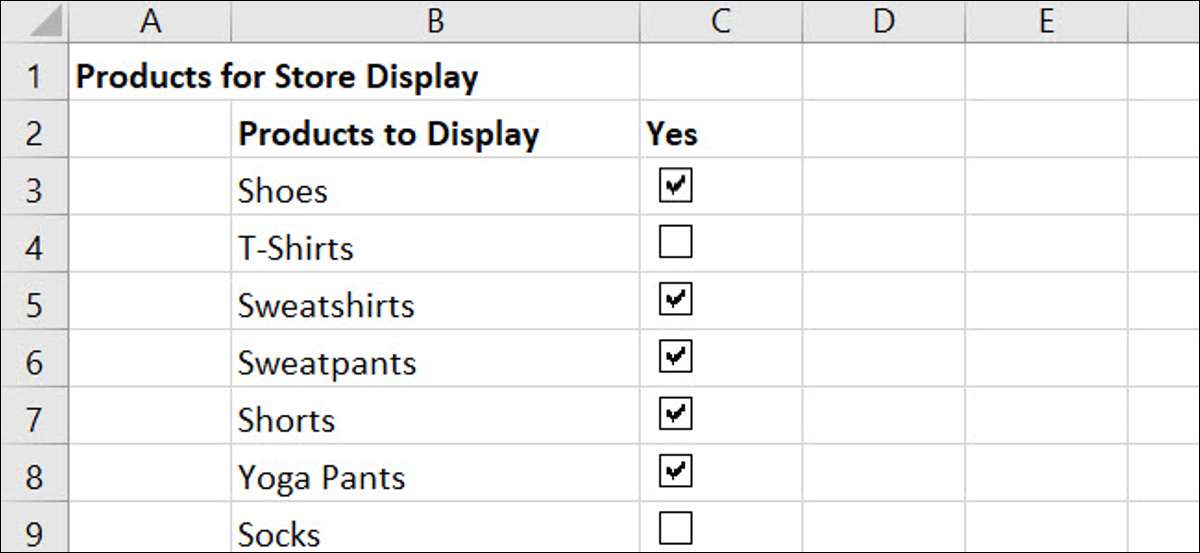
اگر آپ اسپریڈ شیٹ کی تعمیر کر رہے ہیں تو آپ اپنے ٹریکنگ کے لۓ دوسروں کے ساتھ اشتراک کرنے کے لئے یا صرف ایک کے ساتھ اشتراک کریں، ایک چیک لسٹ کا استعمال کرتے ہوئے ڈیٹا انٹری کو مائیکروسافٹ ایکسل میں ایک ہوا بنا سکتے ہیں. یہاں آپ کے اسپریڈ شیٹ میں ایک چیک لسٹ کیسے بنانا ہے اور یہ آپ کی طرح نظر آتے ہیں.
کیوں ایک چیک لسٹ؟ آپ کو ایک سفر کے لئے پیکنگ اشیاء، آپ کی کمپنی، چھٹیوں کا تحفہ کی فہرست، ماہانہ بل، یا کاموں کے ٹریک رکھنے کے لئے پیک کرنے کے لئے ٹریکنگ اشیاء کے لئے ایک چیک لسٹ کا استعمال کر سکتے ہیں. ایک سادہ چیک باکس فارم کنٹرول کے ساتھ، آپ ایکسل میں کسی بھی چیز کے لئے ایک چیک لسٹ تشکیل دے سکتے ہیں.
ڈویلپر ٹیب تک رسائی حاصل کریں
مائیکروسافٹ ایکسل میں چیک باکس فارم کنٹرول استعمال کرنے سے پہلے، آپ کو اس بات کا یقین کرنے کی ضرورت ہے کہ آپ کے پاس ہے ڈویلپر ٹیب تک رسائی . اگر آپ اس ٹیب کو ایکسل کے سب سے اوپر پر نہیں دیکھتے ہیں، تو اسے شامل کرنے کے لئے صرف ایک منٹ لگتا ہے.
آپ کے ایکسل ربن پر کہیں بھی دائیں کلک کریں اور ڈراپ ڈاؤن فہرست سے "ربن اپنی مرضی کے مطابق بنائیں" کو منتخب کریں. متبادل طور پر، آپ فائل اور GT پر کلک کر سکتے ہیں؛ اختیارات اور جی ٹی؛ مینو سے ربن اپنی مرضی کے مطابق بنائیں.
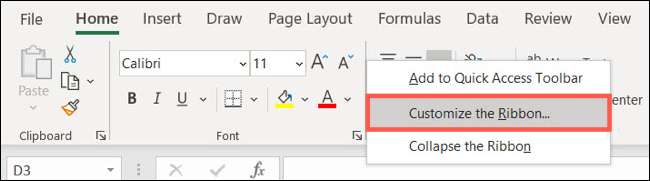
ونڈو کے دائیں جانب، "ربن اپنی مرضی کے مطابق،" اس بات کو یقینی بنائیں کہ "اہم ٹیبز" منتخب کیا جاتا ہے. اس کے بعد اس کی فہرست میں، "ڈویلپر" کے اختیار کے آگے باکس کو چیک کریں.
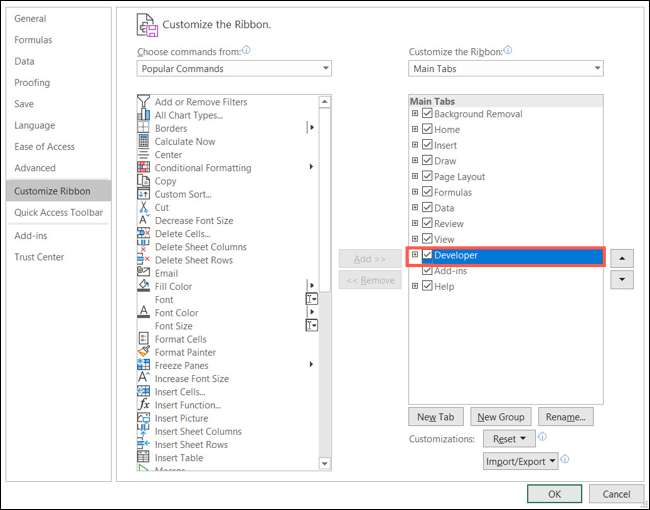
"OK" پر کلک کریں اور پھر ایکسل کے اختیارات ونڈو کو بند کریں.
متعلقہ: مائیکروسافٹ آفس ربن کو ڈویلپر ٹیب کیسے شامل کریں
ایکسل میں اشیاء کی اپنی فہرست شامل کریں
آپ کی چیک لسٹ شروع کرنے کا بہترین طریقہ فہرست اشیاء کو شامل کرنا ہے. اگرچہ آپ بعد میں اشیاء کو ہمیشہ شامل یا ہٹا سکتے ہیں، یہ آپ کو آپ کو اپنے چیک باکسز کو شامل کرنے کی ضرورت ہے. اور آپ، بالکل، کسی بھی قطار یا کالم ہیڈر شامل کر سکتے ہیں جو آپ کی ضرورت ہے.
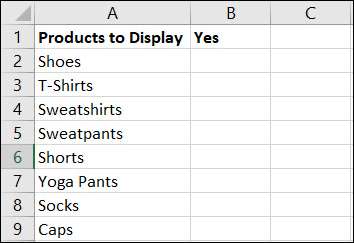
اپنی فہرست اشیاء کے لئے چیک باکس شامل کریں
ایک چیک لسٹ کا عمل حصہ چیک باکس ہے. اور یہ وہی ہے جہاں ڈویلپر ٹیب مکس میں آتا ہے، لہذا اس ٹیب کو منتخب کرنے کے لئے اس بات کا یقین کریں. اپنی فہرست پر ایک آئٹم پر جائیں اور اس کے آگے سیل پر کلک کریں جہاں آپ چیک باکس چاہتے ہیں.
ربن کے "" کنٹرول "سیکشن میں،" داخل کریں "بٹن پر کلک کریں. "فارم کنٹرول" کے علاقے میں "چیک باکس" کا اختیار منتخب کریں.
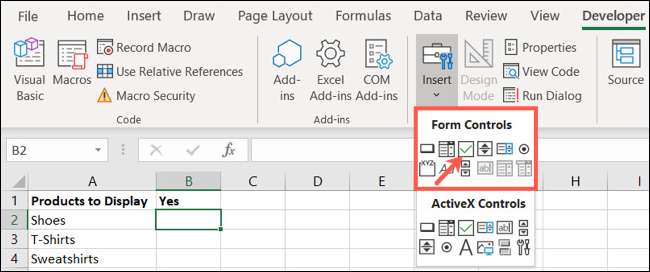
پھر آپ اپنے کرسر کو Croshairs میں تبدیل کریں گے (جیسے پلس نشان). ایک کونے کو گھسیٹنا، اور جب آپ اپنے چیک باکس ڈسپلے کو دیکھتے ہیں، رہائی.
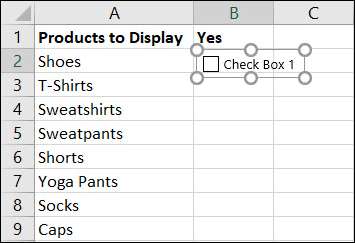
پہلے سے طے شدہ طور پر، چیک باکس کو اس سے منسلک ایک لیبل پڑے گا جس سے آپ کو بنیادی چیک لسٹ کی ضرورت نہیں ہوگی. اس متن کو منتخب کریں اور اپنے "بیک اسپیس" یا "حذف کریں" کی کلید کو منتخب کریں. پھر آپ چیک باکس کنٹرول کو منتخب کر سکتے ہیں اور اگر ضرورت ہو تو اسے دوبارہ تبدیل کرنے کے لئے ایک کونے کو ڈریو کر سکتے ہیں.
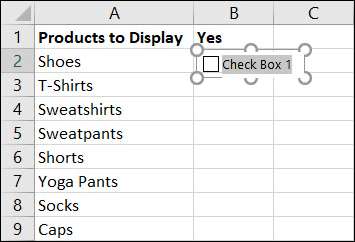
اپنی چیک باکسز کی شکل
ایک بار جب آپ چیک باکس داخل کرتے ہیں، تو آپ اپنی ظاہری شکل میں تبدیلی کرسکتے ہیں. چیک باکس کنٹرول پر کلک کریں. اس بات کو یقینی بنائیں کہ آپ اصل کنٹرول پر کلک کریں اور اس پر مشتمل سیل نہیں. شارٹ کٹ مینو میں "فارمیٹ کنٹرول" منتخب کریں.

آپ "رنگوں اور لائنوں" اور "سائز" کے لئے ٹیب دیکھیں گے، جو آپ کو لائنوں کو رنگنے کے لئے آسان طریقے فراہم کرتے ہیں، ایک بھرنے کا رنگ شامل کریں، چیک باکس کو پیمانے اور پہلو تناسب کو تالا لگا دیں. اپنی تبدیلیوں کو بنانے کے بعد "OK" پر کلک کریں.
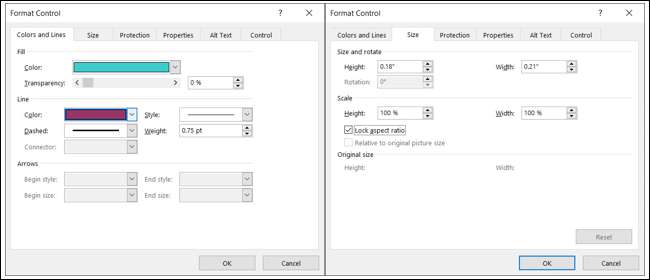
چیک باکس اقدار اور سیل روابط
دوسرے ٹیب آپ کام کرنا چاہتے ہیں "کنٹرول" ٹیب ہے. یہ ایک آپ کو قیمت مقرر کرنے کی اجازت دیتا ہے، اگر ضروری ہو تو سیل لنک شامل کریں، اور 3D شیڈنگ کو لاگو کریں.
چیک باکس اقدار
پہلے سے طے شدہ طور پر، جب آپ اسے ڈالتے ہیں تو ایک چیک باکس غیر محفوظ ہے. آپ کی تخلیق کردہ چیک لسٹ کی قسم پر منحصر ہے، آپ شاید اس کے بجائے ڈیفالٹ کی طرف سے چیک باکسز چاہتے ہیں. یہ صارف کو ان چیزوں کو غیر فعال کرنے کی قوت دیتا ہے جو وہ نہیں چاہتے ہیں. ایسا کرنے کے لئے، کنٹرول ٹیب میں "قیمت" کے تحت "چیک" نشان زد کریں اور "ٹھیک" پر کلک کریں.
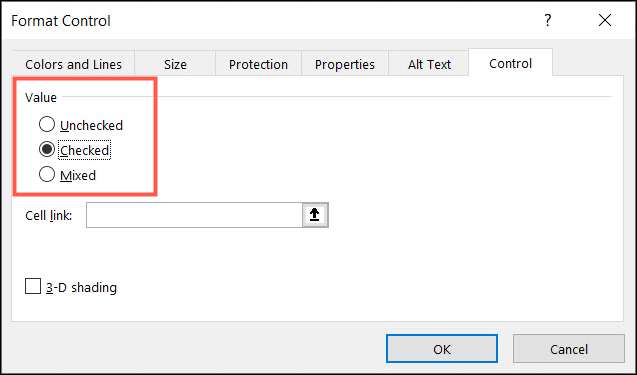
سیل روابط
اگر آپ اپنے چیک لسٹ کے ساتھ مل کر استعمال کرتے ہیں تو مائیکروسافٹ ایکسل فارمولا ، آپ کو "کنٹرول" ٹیب پر "سیل لنک" کا استعمال کریں گے. جب آپ اس باکس میں سیل درج کرتے ہیں تو، یہ باکس کی جانچ پڑتال یا غیر نشان زدہ ہونے پر مبنی ایک حقیقی یا غلط قیمت ظاہر کرے گا.
یہاں ایک مثال ہے. کہہ دو کہ آپ کی چیک لسٹ میں 25 اشیاء ہیں اور آپ استعمال کرنے کی منصوبہ بندی کرتے ہیں Countif تقریب یہ دیکھنے کے لئے کہ کتنے اشیاء کی جانچ پڑتال کی جاتی ہیں. آپ چیک اور غیر منسلک خانوں کے ساتھ منسلک حقیقی اور غلط اقدار سے آپ کے فارمولہ بند کر سکتے ہیں.
متعلقہ: مائیکروسافٹ ایکسل میں Countif فارمولا کا استعمال کیسے کریں
"سیل لنک" کا استعمال کرنے کے لئے، صرف سیل کے حوالہ کو باکس میں ٹائپ کریں یا خود کار طریقے سے اس کے اسپریڈ شیٹ میں سیل پر کلک کریں.
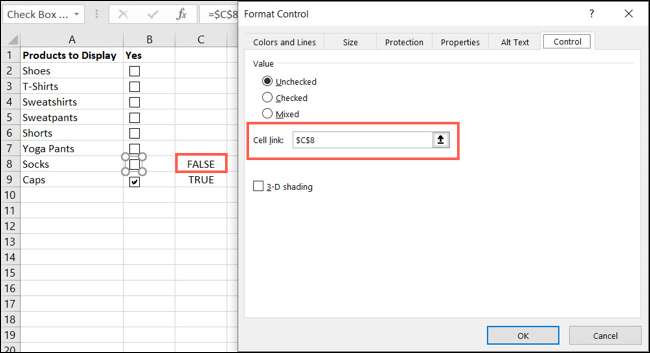
باقی چیک باکسز شامل کریں
اپنے باقی فہرست اشیاء میں چیک باکس شامل کرنے کے لئے اوپر کے اقدامات پر عمل کریں. یا تیز رفتار راستے کے لئے، آٹوفیل کا استعمال کریں آپ کی دوسری اشیاء کے خلیات کے ذریعہ چیک باکسز کاپی کرنے کے لئے.
آٹوفیل کا استعمال کرنے کے لئے، اپنے کرسر کو چیک باکس پر مشتمل سیل کے نچلے دائیں کونے پر ڈالیں. جب آپ بھریں ہینڈل (پلس نشان) دیکھتے ہیں، اضافی خلیات کو بھرنے اور رہائی کے لۓ گھسیٹتے ہیں.
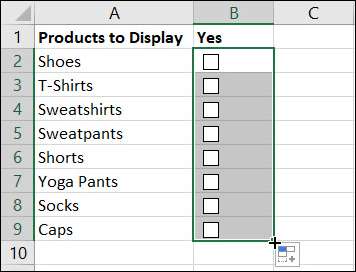
DOS کی ایک فہرست کو نشان زد کرنے کے لئے، ایک تحفہ کی فہرست بنانے اور اسے دو بار چیک کرنے کے لئے، یا آپ ہر ماہ ادا کرنے والے بلوں کو باخبر رکھنے کے لئے، ایکسل میں ایک چیک لسٹ بنانے کا ایک بہت اچھا طریقہ ہے!
اور اگر آپ کو فہرست خیال پسند ہے، کس طرح ایک شامل کرنے کے بارے میں مائیکروسافٹ EXCE میں ڈراپ ڈاؤن فہرست، ایل بھی؟







